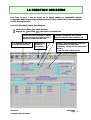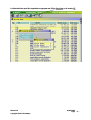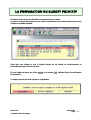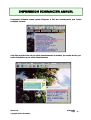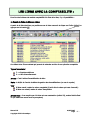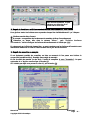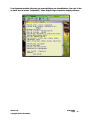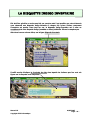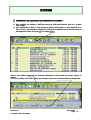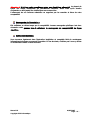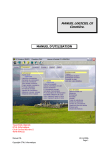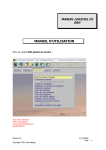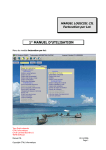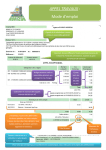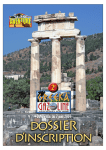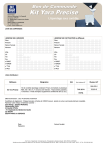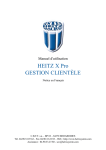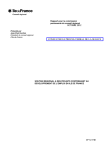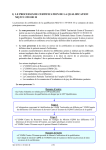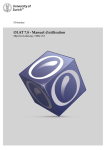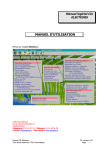Download MANUEL D`UTILISATION
Transcript
MANUEL LOGICIEL Cil Immobilisations MANUEL D’UTILISATION Menu du module Immobilisations : Le Module CIL Immobilisations permet de gérer les actifs de la commune et de transmettre en trésorerie la disquette Indigoinventaire. Il permet également de gérer les amortissements pour les communes de plus de 3.500 habitants (ou ayant choisi de le faire). Tous Droits réservés GTHL Informatique Ca de Carrière Beurrière II 49240 AVRILLE Manuel CIL Copyright GTHL Informatique 01/03/2007 Page 1 LA CREATION DES BIENS Pour Créer un bien, il faut se trouver sur le budget adéquat en comptabilité (Module Comptabilité, Menu Budget et ligne Budget de travail). Il faut ensuite créer le bien et compléter sa fiche de renseignement. Pour cela, allez dans le Module Immobilisations Menu colonne Biens, ligne Saisie des biens Appuyer sur F4 ou l’icône Crée pour créer un nouveau bien. Permet d’être plus personnalisé et d’éditer une liste des biens en fonction du groupe. Permet une classification des biens. Le n° du bien peut être saisi en chiffres et/ou en lettres Manuel CIL Copyright GTHL Informatique Ventilation par fonction en pourcentage. Exemple : Construction, autre corporel, simulé. La liste des choix s'obtient par F8 Exemple : Bien individualisable, acquis par lot (lotissement), de faible valeur (ordinateur), Travaux en cours (construction du bien). La liste des choix s'obtient par F8 01/03/2007 Page 2 Remarques : Avant de saisir l'inventaire, il est indispensable de vous accorder avec la Trésorerie sur : La liste des biens à prendre en considération. La numérotation des biens. Celle est laissée libre et à la volonté des collectivités par le législateur mais votre trésorier a peut être prévu une nomenclature particulière afin que tous les n° figurant sur les disquettes IndigoInventaire qu'il va réceptionner soient identiques. Ex de numérotation : Millésime (Année) 2115 001 ADM 99 Imputation comptable (Définitive) N°d'ordre Type Ø Attention un n° de bien ne peut être utilisé qu'une seule fois et une fois des écritures reliées à un bien celui ci ne peut plus être supprimé. Ø La première zone de libellé du bien apparaîtra sur la disquette indigoinventaire. Les zones suivantes sont facultatives. Ø Les cadres "Amortissement" et "Comptabilité" ne sont à renseigner qu'en cas de gestion des amortissement. Celle ci est obligatoire pour les communes de plus de 3 500 habitants uniquement. Le tableau d'amortissement se complète automatiquement si ces cadres sont renseignés. Si les amortissements sont utilisés, la date de début d'amortissement est le début de l'année suivant l'acquisition du bien Ø En fin de saisie appuyer sur F10 ou sur l’icône Valide pour confirmer. Ø Créer ensuite sur le même principe toutes les fiches "Biens". Créer une fiche pour chaque bien. Pour la reprise de l'antérieur, il est possible de créer un ou plusieurs "biens" de rattrapage ou de détailler chaque bien, elle concerne toutes les immobilisations effectuées avant 1997 (ou 98) et peut être effectuée de façon globale ou détaillée. Manuel CIL Copyright GTHL Informatique 01/03/2007 Page 3 La liste des biens peut être imprimée en appuyant sur l’icône Imprime ou la touche F2 Manuel CIL Copyright GTHL Informatique 01/03/2007 Page 4 LA PREPARATION DU BUDGET PRIMITIF Choisissez Préparation du BP obtenu en colonne Biens du menu. Si celuici n’est pas déjà préparé sur les articles d’amortissement (et donc forcément pas voté) s’affiche la synthèse suivante. Cette liste vous indique ce que le logiciel prévoit sur les articles de fonctionnement et d’investissement pour l’année en cours. Si vous validez cet écran par l’icône Valide ou la touche F10, s’affiche l’écran de confirmation finale suivant : Le budget proposé est alors recopié en comptabilité. Manuel CIL Copyright GTHL Informatique 01/03/2007 Page 5 IMPRESSION ECHEANCIER ANNUEL L’impression échéancier annuel permet d’imprimer la liste des amortissements pour l’année comptable courante. Cette liste peut être triée soit par article d’amortissement, de dotation, par numéro de bien, par année d’acquisition ou par année d’amortissement. Manuel CIL Copyright GTHL Informatique 01/03/2007 Page 6 LES LIENS AVEC LA COMPTABILITE : Pour lier des écritures du module comptabilité à la fiche d’un bien, il y a 3 possibilités : 1. Depuis la fiche du bien en Immo A partir de la liste des biens, se positionner sur le bien concerné et cliquer sur l'icône Détail ou appuyer sur la touche F9. On obtient alors l'écran suivant qui permet de rattacher un bien à une opération comptable. Type d’inventaire : 7 => Reprise antérieure 2 => titre d’amortissement Article : C’est l’article d’immobilisation du bien Date : le 01/01 de l’année de début de gestion des immobilisations (en cas de reprise) TTC : Si bien amorti, mettre la valeur comptable (C'estàdire la valeur qui reste à amortir) Si bien non amorti, mettre la valeur d’acquisition Article final : à ne remplir que si le bien est une construction (article 23), mettre l’article final 21 (se mettre en accord avec le percepteur) Manuel CIL Copyright GTHL Informatique 01/03/2007 Page 7 Pour ces deux opérations, on peut effectuer une recherche par la touche F8 ou l'icône liste. 2. Depuis la fonction « création mandat+titre d’amortissement » en Immo Pour générer toutes les écritures sans reprendre chaque bien individuellement il y a 3 étapes : 1. Création mandat+titre d’amort. 2. En compta : composition des bordereaux de mandats et titres d’amortissement 3. Retourner en Immo, aller dans la colonne “Biens” puis “Création écritures d’inventaire” choisir d’intégrer les écritures d’amortissement et Valider par F10 En retournant sur la fiche de chaque bien, on peut constater que les écritures d’inventaire sont maintenant rattachées et l’état de l’actif est donc mis à jour de ces écritures. 3. Depuis les mandats en compta Il est également possible de compléter un bien au moment où l'on passe une écriture le concernant (mandat ou titre). Exemple d'une saisie de mandat : En fin de saisie de mandat (ou de titre), il suffit de compléter la zone "Inventaire". On peut rechercher le n° du bien concerné par la touche F8. Si il n’existe pas déjà vous pouvez le créer ici, par la touche F4. Manuel CIL Copyright GTHL Informatique 01/03/2007 Page 8 Il est également possible d'imprimer les pages spécifiques aux immobilisations. Pour cela, il faut se placer dans le module "Comptabilité", menu Budget et ligne Impression budget préfecture. Manuel CIL Copyright GTHL Informatique 01/03/2007 Page 9 LA DISQUETTE INDIGO INVENTAIRE Elle doit être générée au moins une fois par exercice mais il est possible que votre trésorerie vous demande une disquette Indigoinventaire à chaque fois qu'une écriture concernant l'inventaire est passée. Dans tous les cas, la disquette Indigoinventaire est à créer en complément de votre disquette Indigo (mandats ou titres) habituelle. Elle ne la remplace pas. Aller dans le menu colonne Biens, sur la ligne Disquette Inventaire Il suffit ensuite d'indiquer la fourchette de date dans laquelle les écritures que l'on veut voir figurer sur la disquette sont comprises Manuel CIL Copyright GTHL Informatique 01/03/2007 Page 10 DIVERS Modification ou suppression d'une écriture d'inventaire : 1) Pour modifier une écriture, il suffit de revenir en saisie des écritures. Seul le n° ne peut être changé. 2) Pour supprimer un bien, il faut qu'aucune écriture d'inventaire ne soit rattachée à ce bien. S’il n’y a pas d’écriture rattachée il suffit de se positionner sur la liste des biens et de supprimer le bien voulu par F5 Ou l'icône Efface Sinon il faut d'abord supprimer les écritures rattachées au bien avant de pouvoir effacer ce dernier. Pour ceci procéder de la même façon que ci dessus mais avec les écritures du bien sélectionné. Manuel CIL Copyright GTHL Informatique 01/03/2007 Page 11 Attention ! N'utilisez cette procédure qu'en cas d'extrême nécessité. La plupart du temps une simple modification est parfaitement suffisante. Notez aussi qu’un numéro d’inventaire ne doit jamais être réutilisé pour un nouveau bien. L’effacement de ces écritures rattachées ne supprime pas les mandats et titres de votre comptabilité. Sauvegarde de l'inventaire : Elle s'effectue en même temps que la comptabilité. Aucune sauvegarde spécifique n'est donc nécessaire mais pensez bien à effectuer la sauvegarde de comptabilité de façon régulière. Autres informations : Vous trouverez également dans l'instruction budgétaire et comptable M14 de nombreuses informations techniques concernant l'inventaire. En cas de doute, n'hésitez pas à vous y référer ou à demander conseil à votre trésorerie. Manuel CIL Copyright GTHL Informatique 01/03/2007 Page 12